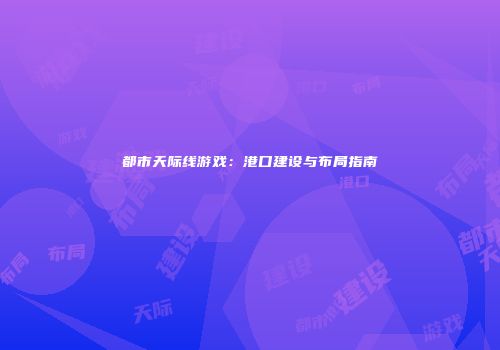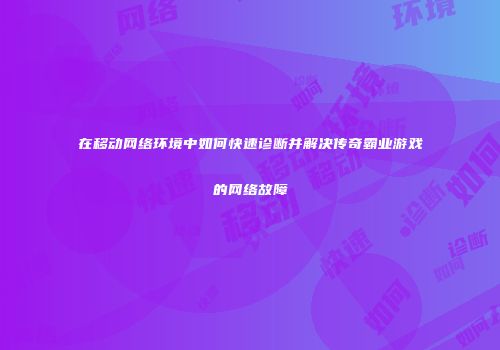在《魔兽争霸3》中,实现游戏内视频结束后退出的核心方法涉及跳过视频播放或直接强制退出程序。以下是具体实现方式和相关技术原理的详细分析:
一、删除视频文件实现跳过播放
游戏启动时的开场动画(如暴雪LOGO、剧情动画)存储在游戏根目录的Movies 文件夹中。若系统无法正常播放视频(如编解码器缺失、显卡驱动问题),可能导致游戏崩溃或卡死。直接删除该文件夹可跳过所有内置视频,使游戏直接进入主菜单或退出流程:
魔兽争霸3安装目录 → Movies文件夹 → 删除或重命名该文件夹
此方法被广泛验证有效,尤其在老旧系统或显卡驱动不兼容时(参考案例)。
二、通过快捷键强制退出
若需在视频播放过程中直接退出游戏,可使用以下快捷键组合:
|快捷键 |功能 | 适用场景 |
|--|--|--|
|Alt+F4 | 立即关闭当前窗口 | 全屏模式下快速退出 |
|Alt+Q | 退出程序 | 窗口或全屏模式均适用 |
|F10 → 退出 | 打开菜单后选择退出选项 | 需等待视频结束后操作 |
这些快捷键在游戏运行期间优先级高于视频播放,可强制终止进程(来源)。
三、修复视频播放问题以正常退出
若希望保留视频但解决播放失败导致的异常退出,需排查以下系统配置:
1.显卡驱动与DirectX设置

dxdiag(通过“开始→运行”输入命令),检查DirectDraw加速 和Direct3D加速 是否启用。2.分辨率与全屏兼容性
在注册表中调整分辨率参数(路径HKEY_CURRENT_USERSoftwareBlizzard EntertainmentWarcraft IIIVideo),将resheight 和reswidth 设为与显示器匹配的值(如1080p对应1920×1080),避免因分辨率冲突导致视频播放失败(方法)。
四、脚本与插件扩展(高级用法)
对于自定义地图或MOD开发者,可通过触发器(Trigger) 控制视频播放后的行为:
jass
// 示例:播放视频后退出游戏
function Trig_PlayVideo_Conditions takes nothing returns boolean
return GetTriggerEventId == EVENT_PLAYER_END_CINEMATIC
endfunction
function Trig_PlayVideo_Actions takes nothing returns nothing
call QuitGame // 退出游戏
endfunction
// 初始化触发器
set gg_trg_PlayVideo = CreateTrigger
call TriggerRegisterTimerEvent(gg_trg_PlayVideo, 0.00, false)
call TriggerAddCondition(gg_trg_PlayVideo, Condition(function Trig_PlayVideo_Conditions))
call TriggerAddAction(gg_trg_PlayVideo, function Trig_PlayVideo_Actions)
此代码在视频播放完毕时触发退出指令,适用于定制地图的场景控制。
五、常见问题与解决方案对比
|问题现象 |解决方法 |优点 |局限性 |
|-|--|
| 游戏启动时卡死在动画界面 | 删除Movies 文件夹 | 立即生效,操作简单 | 永久跳过所有过场动画 |
| 视频播放后程序无响应 | 更新显卡驱动或启用DirectX加速 | 保留视频播放功能 | 需系统权限和技术基础 |
| 全屏模式下无法退出 | 调整注册表分辨率或使用Alt+F4 | 兼容不同系统版本 | 可能需多次尝试 |
通过上述方法,用户可根据自身需求选择跳过视频、强制退出 或修复播放环境 等不同策略。对于普通玩家,删除Movies文件夹或使用快捷键是最直接的解决方案;开发者则可通过脚本实现更复杂的流程控制。